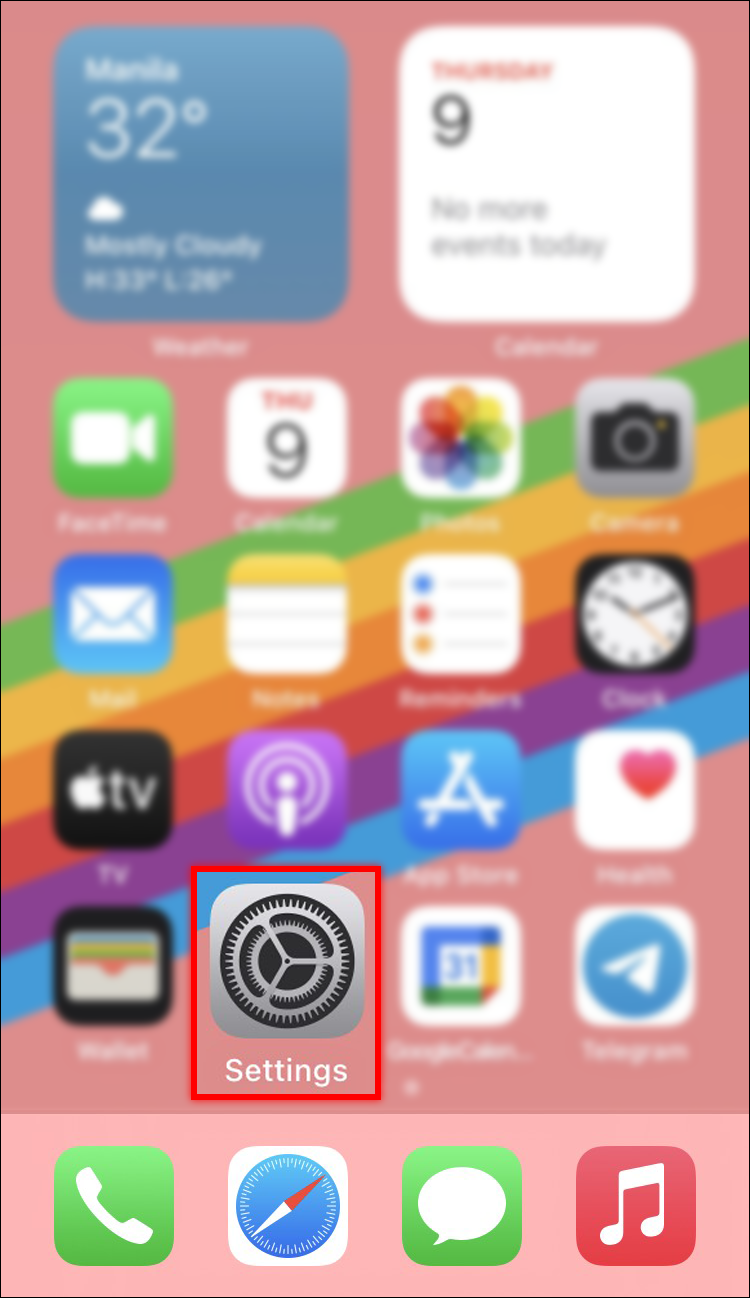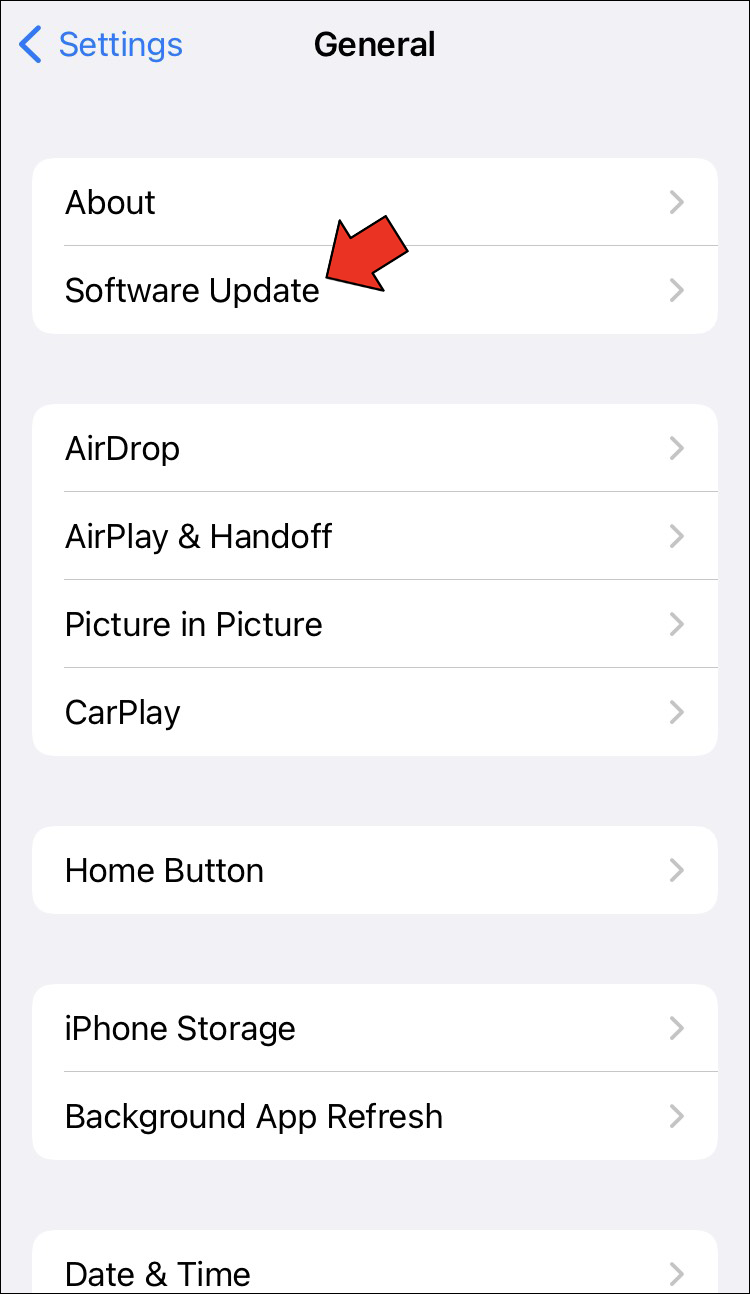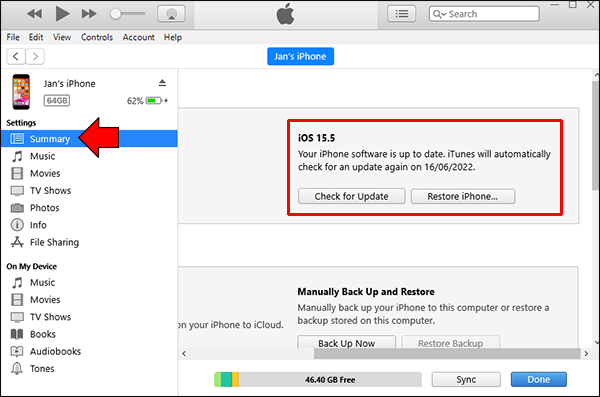Как узнать, какая версия iOS работает на iPhone
Продукты Apple относительно удобны для пользователя, но на вашем устройстве могут возникнуть некоторые сбои в зависимости от установленной версии iOS. К счастью, большинству пользователей не составляет труда проверить операционную систему своего iPhone и узнать, есть ли доступные обновления.
Продолжайте читать, чтобы узнать больше.
Программы для Windows, мобильные приложения, игры - ВСЁ БЕСПЛАТНО, в нашем закрытом телеграмм канале - Подписывайтесь:)
Как проверить, какая версия iOS работает на вашем iPhone
Если вы не уверены, какую версию iOS вы используете, или хотите проверить совместимость вашего iPhone с новым приложением, вы можете использовать приложение «Настройки». Он предоставит необходимую информацию и поможет вам определить, пришло ли время для обновления программного обеспечения. Выполните следующие действия, чтобы узнать, какая версия iOS установлена на вашем iPhone:
- Запустите приложение «Настройки» с главного экрана вашего iPhone.

- Прокрутите страницу до середины и нажмите вкладку «Общие».


- Перейдите в верхнюю часть страницы и выберите опцию «Обновление программного обеспечения».

- На новой странице будет отображена информация о текущей версии вашей операционной системы.

Вы также увидите, доступны ли какие-либо обновления iOS. Если у вас возникли проблемы с вашим устройством, рассмотрите возможность установки обновления, чтобы устранить проблемы. Нажмите обновление, чтобы начать процесс.
Приложение «Настройки» предоставляет пользователям еще один способ проверить версию программного обеспечения iPhone.
- Откройте приложение «Настройки» на главном экране.

- Прокрутите вниз, найдите страницу «Общие» и коснитесь ее, чтобы открыть.


- В верхней части страницы выберите «О программе» из списка опций.

В новом окне будут сгенерированы ценные данные о вашем устройстве, включая текущую версию iOS и объем доступного места для хранения данных. Кроме того, он отобразит серийный номер вашего iPhone, название модели и номер модели. К сожалению, страница «О программе» не содержит информации о новых обновлениях, поэтому вам придется обратиться к странице «Обновление программного обеспечения», чтобы узнать эту информацию.
Если у вас нет iPhone, но вас все еще интересует версия программного обеспечения, воспользуйтесь Macbook или ПК с Windows, чтобы найти ответ.
Чтобы проверить свой айфоны iOS-версия на Мак под управлением macOS Catalina или новее:
- Запустите «Finder» на своем Mac.


- Подключите свой iPhone к Mac.


- Убедитесь, что Mac обнаружил ваше мобильное устройство.

- Перейдите в раздел «Общие». Он укажет версию iOS вашего iPhone и сообщит, актуальна ли она.

Если вы не видите информацию о программном обеспечении в разделе «Общие», не паникуйте. В зависимости от модели вашего устройства оно иногда отображается на вкладке «Сводка».
Когда твой Макбук работает под управлением macOS Mojave или более ранней версии, следующие шаги помогут вам найти информацию о программном обеспечении вашего iPhone:
- Запустите «Finder» со своего рабочего стола.


- Подключите свой iPhone к Mac с помощью шнура USB-кабеля.


- Проверьте, распознал ли ваш Mac мобильное устройство.

- Найдите раздел «Общие» и коснитесь его, чтобы открыть.

Вы должны увидеть версию программного обеспечения вашего iPhone в верхней части окна. Кроме того, на странице будет сообщено, можете ли вы установить какие-либо новые обновления. Если вы не видите версию iOS, перейдите на страницу «Сводка».
Иногда ваш Macbook может не распознавать подключенное устройство. Вот как решить проблему:
- Убедитесь, что ваш iPhone включен и разблокирован.
- Убедитесь, что на вашем Mac установлена новейшая версия программного обеспечения.
- Отключите все USB-аксессуары от Mac, кроме iPhone.
- Если USB-порт неисправен, попробуйте использовать другой, чтобы установить стабильное соединение.
- Перезагрузите Macbook и перезагрузите iPhone.
Программы для Windows, мобильные приложения, игры - ВСЁ БЕСПЛАТНО, в нашем закрытом телеграмм канале - Подписывайтесь:)
Хотя описанные выше шаги должны помочь вашему Mac распознать подключенный iPhone, вам может потребоваться изменить его настройки Apple. Для этого:
- Подключите разблокированный iPhone к Mac.
- Выберите «Finder» и выберите «Настройки» в строке меню.

- Нажмите «Боковая панель» в верхней части страницы «Настройки».

- Убедитесь, что установлен флажок «Компакт-диски, DVD-диски и устройства iOS».

- Удерживая клавишу «Параметры», нажмите «Информация о системе» в меню Apple.

- Выберите «USB» в меню в левой части экрана.

- Если ваш iPhone отображается в разделе «Дерево USB-устройств», загрузите новейшую версию macOS или установите доступные обновления.

- Если вы не видите свое устройство, обратитесь по адресу поддержка Apple команда.
Текущую версию iOS вашего iPhone также можно найти с помощью ПК с Windows. У вас не должно возникнуть особых затруднений с выполнением задания.
- Запустите программу «iTunes» на своем компьютере.

- Подключите iPhone к компьютеру с помощью USB-кабеля.

- Проверьте, распознал ли компьютер ваш iPhone.

- Перейдите на вкладку «Сводка» и найдите версию программного обеспечения.

Версия iOS иногда появляется в разделе «Сводка», поэтому перейдите туда, если вы не видите ее в разделе «Общие».
Ваш компьютер может не распознать подключенное устройство при работе с устаревшим программным обеспечением. Чтобы предотвратить проблемы совместимости и обеспечить стабильное соединение, убедитесь, что вы используете последнюю версию iTunes. Более того, всегда разблокируйте iPhone перед подключением его к компьютеру.
Всегда знайте, какая версия iOS установлена на вашем iPhone
Знание того, какая версия программного обеспечения установлена на вашем iPhone, представляет собой бесценную информацию, которая позволяет пользователям решать, какие приложения загружать, и предотвращать проблемы совместимости. Хорошей новостью является то, что есть несколько способов найти эту информацию. Самый простой способ — использовать приложение «Настройки» вашего iPhone. Если по какой-то причине вы не можете получить доступ к приложению, ваш Macbook или ПК с Windows поможет вам проверить версию программного обеспечения вашего iPhone.
Вы уже искали версию iOS для своего iPhone? Какой из вышеперечисленных методов вы использовали? Дайте нам знать в разделе комментариев ниже.